- Pengarang Abigail Brown [email protected].
- Public 2023-12-17 06:51.
- Terakhir diubah 2025-01-24 12:13.
Yang Perlu Diketahui
- Tekan dan tahan Alt, lalu tekan dan lepaskan tombol Tab sambil terus menahan tombol Altkunci.
- Tekan Tab atau gunakan tombol panah untuk beralih antar jendela.
- Untuk menutup jendela Fast Switching, lepaskan tombol Alt.
Artikel ini menjelaskan cara menggunakan pintasan Alt+ Tab untuk beralih di antara semua program dan aplikasi yang terbuka di Windows. Petunjuk dalam artikel ini berlaku untuk Windows 10, Windows 8, dan Windows 7.
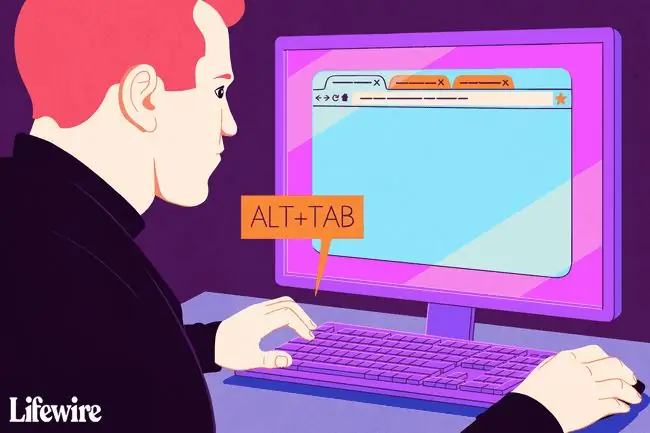
Gunakan Alt+Tab untuk Beralih Antar Program Terbuka Dengan Mudah
Alt+Tab switching menampilkan gambar mini dari jendela aplikasi yang terbuka di komputer Anda. Pilih thumbnail untuk menjadikan jendela tersebut sebagai jendela aktif di layar.
Anda juga dapat menggunakan pintasan Win+Tab untuk beralih di antara jendela yang terbuka.
- Buka setidaknya dua jendela. Ini bisa berupa program, aplikasi, file, atau jendela browser.
-
Tekan dan tahan tombol Alt pada keyboard, tekan dan lepaskan tombol Tab, dan terus tahan tombolAlt kunci.
Lanjutkan untuk menahan tombol Alt saat bekerja dengan jendela Alt+Tab Fast Switching.
-
Jendela Alt+Tab Fast Switching muncul di tengah layar dan berisi ikon untuk setiap jendela yang sedang terbuka.
Untuk menutup jendela Alt+Tab Fast Switching, lepaskan tombol Alt.

Image - Tekan Tab untuk menyorot jendela yang ingin Anda tampilkan di layar dan membuat jendela aktif. Setiap kali Anda menekan Tab, sorotan bergerak dari kiri ke kanan.
-
Untuk membalikkan arah kotak sorot dan memindahkannya dari kanan ke kiri, tekan Shift+Alt.
Cara lain untuk berpindah di antara gambar mini adalah dengan menggunakan tombol panah pada keyboard.
- Lepaskan tombol Alt dan Windows beralih ke jendela yang disorot.
Alt+Tab terbalik
Jika Anda melewati jendela yang Anda inginkan, jangan tekan tombol Tab untuk menelusuri jendela yang terbuka. Gunakan pintasan keyboard Shift+Tab untuk memilih jendela dalam urutan terbalik.






